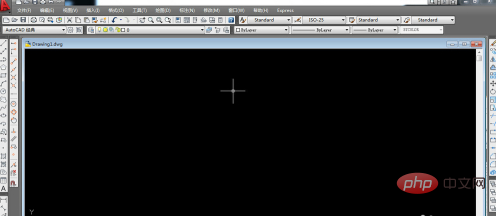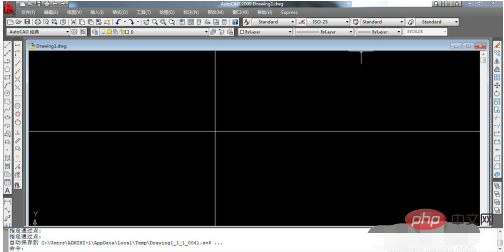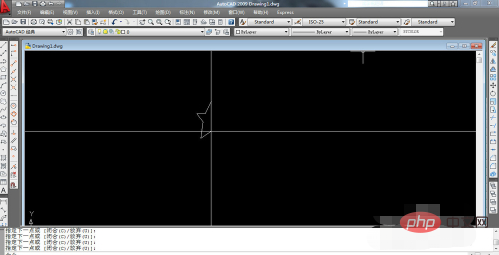CAD で鏡面対称を実現する方法: まず CAD を開いて 2 本の下書き線を描き、次に対称図形の左半分を下書き線の左側に描き、次に右上の鏡面対称ツールをクリックします。 ; 最後に目的の [すべての線分と図形を対称にする] を選択します。

#この記事の動作環境: Windows 7 システム、autocad2020 バージョン、Dell G3 コンピューター。
CAD でミラー対称を実現する方法:
1. cad を開きます
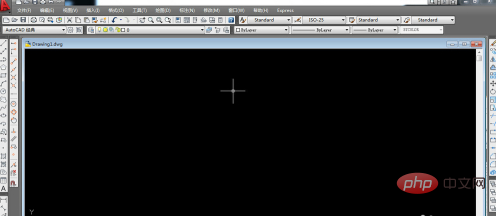
2. 2 本の線を描きます最初の下書き線 (以下の図を参照)
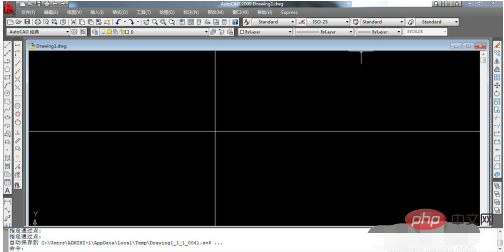
#3. 例に示すように、対称図形の左半分を下書き線の左側に描画します
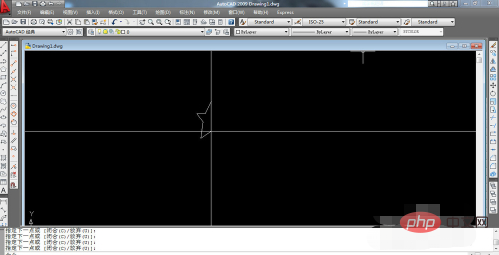
4. 次に、右上隅のミラー対称ツールをクリックし、マウスが正方形に変わったら、対称にするすべての線分とグラフィックを選択し、Enter キーを押します。を 1 回(確認を示します)、左下のボタンを押します。 ヒントとして、対称線の 2 点を指定します(2 点で線が決まります)。最後に、左下のプロンプトに
というテキスト行があります: 「ソース オブジェクトを削除しますか? [はい (Y)/いいえ (N)]
:」図面の左半分を保持するには Enter を押すか、n を入力して Enter を押します。図面の左半分を削除して右半分だけを保持したい場合は、y を入力して Enter # ###############################以上がCAD で鏡面対称を実現する方法の詳細内容です。詳細については、PHP 中国語 Web サイトの他の関連記事を参照してください。